以前は、複雑なツールを使用したり、ソフトウェアの専門家にお金を払ったりする必要があったため、画面を記録することは困難でした。幸いなことに、画面記録ソフトウェアは近年、はるかに使いやすくなっています。より専門的に記録できるようになりました。他のさまざまな理由で画面を記録することもできます。さらに、画面全体またはその一部だけを記録したい場合は、高品質のスクリーンレコーダーが役立ちます。この記事では、利用可能なトップ 10 の画面記録ツールについて説明します。
パート 1. Windows 用の最高のスクリーン レコーダー
1.AVAideスクリーンレコーダー

AVAideスクリーンレコーダー は、Windows 7、8、10、および 11 の強力な画面アクティビティ記録機能に感心する、市場で最高のピックの 1 つです。さらに、このスクリーン レコーダーは、ゲームのアクション、詳細、およびハイライトを 1080p 品質でキャプチャできます。言うまでもなく、オーディオレコーダーを使用すると、録音中に音源を切り替えることができます。ハイライトをキャプチャする際に利用可能な支援により、ビデオで最高のイベントを表示する画面を撮影できます。
- 画面、特定の領域、または単一のウィンドウを記録します。
- 外部ソースからビデオをキャプチャします。
- ユーザーが録画映像に注釈を付けられるようにします。
- システムとマイクのオーディオが含まれています。
- 長所
- 画面と音声の両方を同時にまたは別々に記録することができます。
- 透かしのない出力を生成します。
- 有力者として活躍 ウェブカメラレコーダー 自分自身をキャプチャします。
- シンプルで使いやすい。
- 短所
- 最初にダウンロードする必要があります。
2.タイニーテイク
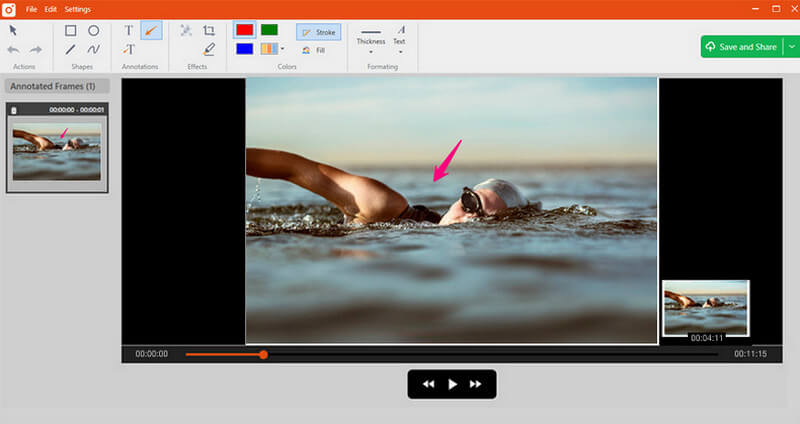
TinyTake は、Windows および Mac 用の洗練された無料のスクリーン レコーダーで、コンピューター画面から画像やビデオをすばやくキャプチャし、コメントを追加して、他のユーザーと共有できます。 TinyTake には、すべてのスクリーンショットと録画したビデオを保存できるクラウドベースのギャラリーが付属しています。
- 長所
- ショートカットキーを作成することができます。
- ビデオ プレーヤーは、モバイル デバイスと互換性があります。
- 画像、ビデオ、およびドキュメント用の組み込みのオンライン ファイル ビューアーがあります。
- 短所
- 編集オプションはほとんどありません。
- ビデオ ファイルは MP4 ファイルとして保存されます。
3.エズビッド
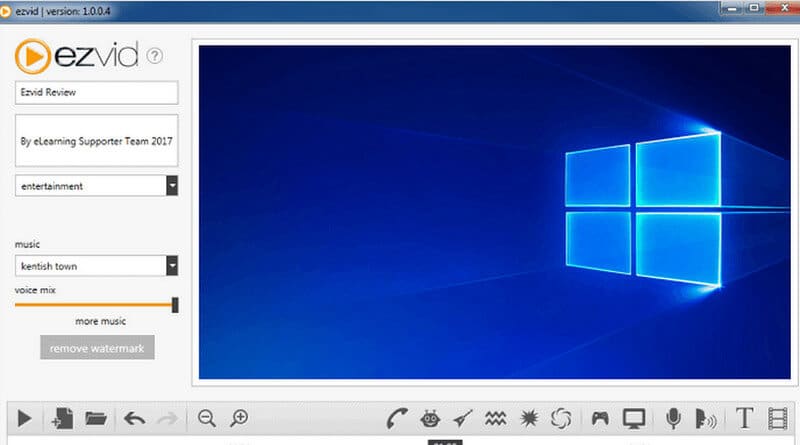
エズヴィッドは 無料の画面録画ソフトウェア それは世界のツールであると主張していますが、それは本当かもしれません。このソフトウェアの明快さは、ユーザーの時間を節約するために特別に設計された製品の速度によって強化されています。動画を制作し、YouTube に数分で直接アップロードできます。このツールは、できるだけ頻繁かつ迅速に YouTube 動画を作成したいゲーマーや映画ファンの間で人気があります。
- 長所
- 出力ビデオの速度を制御します。
- 洗練されたモダンなユーザー インターフェイス。
- 人気の音楽トラックのセレクションが含まれています。
- 短所
- 全画面モードは利用できません。
- マイナーな矛盾とバグ。
4.カムスタジオ
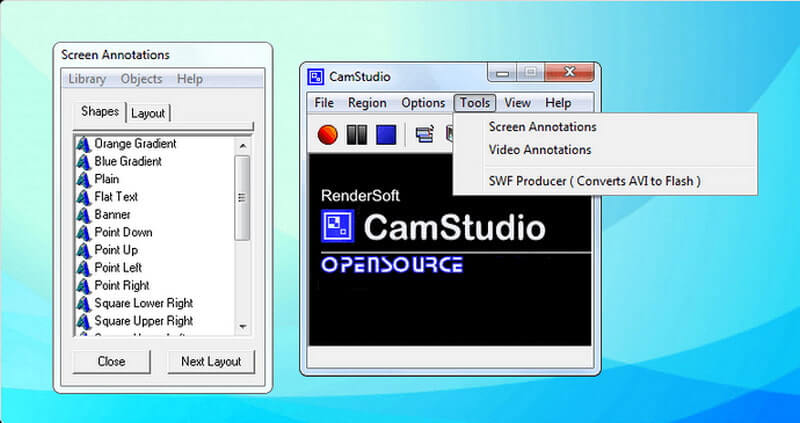
このツールは、編集の必要性が限られている 1 回限りまたは不定期のユーザーに適しています。このオープンソースの画面録画ソフトウェアは、SWF に変換できる AVI 形式でビデオを生成します。そのコンパクトさに魅力を感じる人もいれば、追加の開発と技術サポートを求める人もいます。
- 長所
- 小さいサイズのファイルの作成を有効にします。
- 小さいサイズのファイルの作成を有効にします。
- 画面の中央に表示されるビデオを生成します。
- 短所
- インタラクティブなアニメーション機能の欠如。
- インタラクティブなアニメーション機能の欠如..
- 出力は一部のブラウザーと互換性がありません。
5. フリーカム
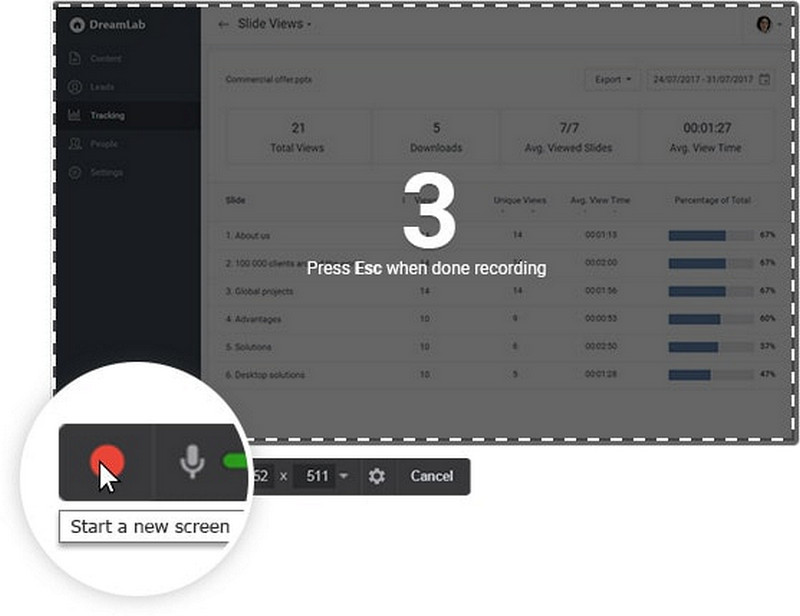
この記録ツールは、オーディオ/ビデオ エディターを含むシンプルな無料のスクリーン レコーダーです。さらに、シンプルなインターフェースにより、画面全体とその一部を記録できます。無料ですが、透かしは含まれておらず、広告もありません。
- 長所
- ナレーションとコンピューター サウンドをキャプチャします。
- 優れた解像度。
- 不要なビデオ フラグメントの削除が改善されました。
- 短所
- ウェブカメラの記録はありません。
- 録画のみを WMV 形式で保存します。
6. デビュービデオキャプチャ
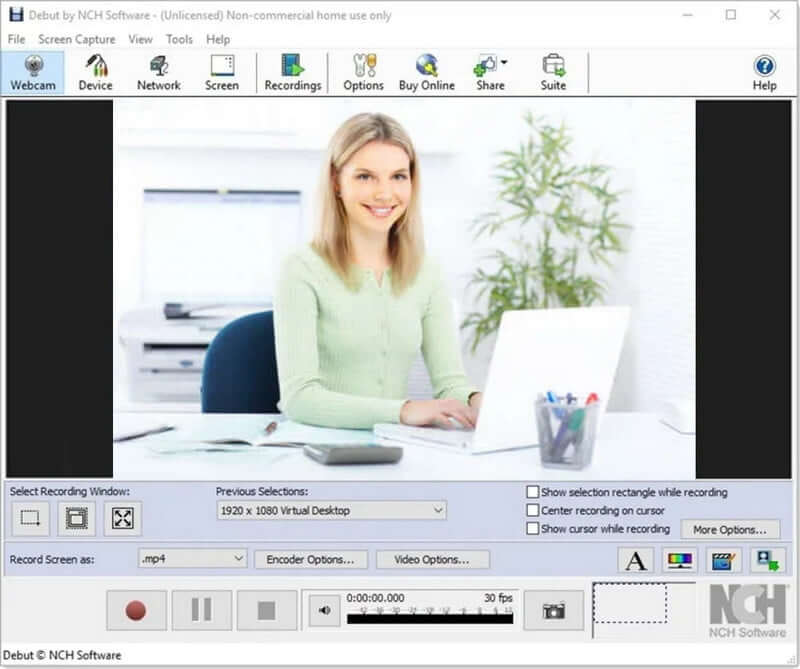
Debut は、Windows 向けの最高の無料スクリーン レコーダーの 1 つであり、ほぼすべてのタスクでビデオを録画できるため、リストに含まれています。変わったインターフェースを持っていますが、高度な機能を備えています。いくつかのオプションを挙げると、スポットライトを強調表示するマウスを作成したり、キーストロークを表示したり、背景を画像、ビデオ、または色に置き換えたり、ビデオ キャプチャにロゴや透かしを追加したり、録画をスケジュールしたりすることもできます。
- 長所
- 無限の録音時間。
- 豊富な編集機能。
- いくつかの出力形式が利用可能です。
- ビデオタイムラプス録画。
- 短所
- 動画のアップロードが遅くなることが報告されています。
- 制限された編集オプション。
- 古いユーザーインターフェイス。
7.シェアエックス
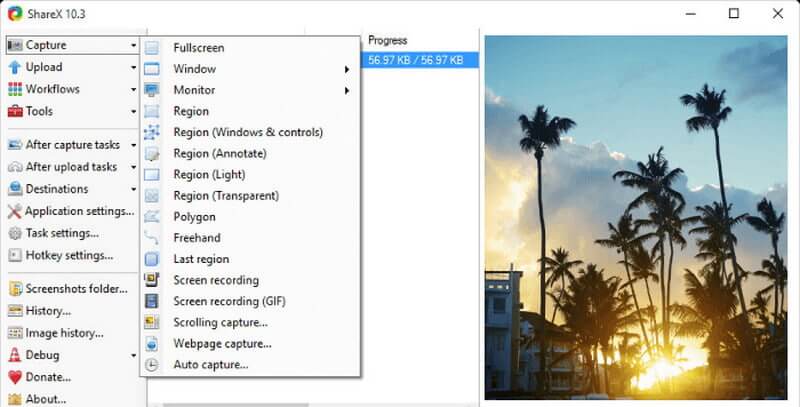
ShareX は、一部の有料ソフトウェア スクリーン レコーダーとほぼ同じ数のカスタム機能を備えた、広告のないオープン ソース ツールです。 ShareX は主に開発者やパワー ユーザーを対象としているため、平均的なユーザーは高度なツールやエディターの中で混乱する可能性があります。
- 長所
- 簡単かつ迅速なナビゲーションのためのホットキーが含まれています。
- カスタム透かしと色効果の使用を有効にします。
- いくつかのエクスポート オプション。
- 短所
- ウェブカメラの記録はありません。
- 大きなファイルのアップロードに失敗することが報告されています。
- ゲームの録画品質が不十分です。
- 平均的なユーザーには難しい。
8. DVDVideoSoft の無料スクリーン ビデオ レコーダー
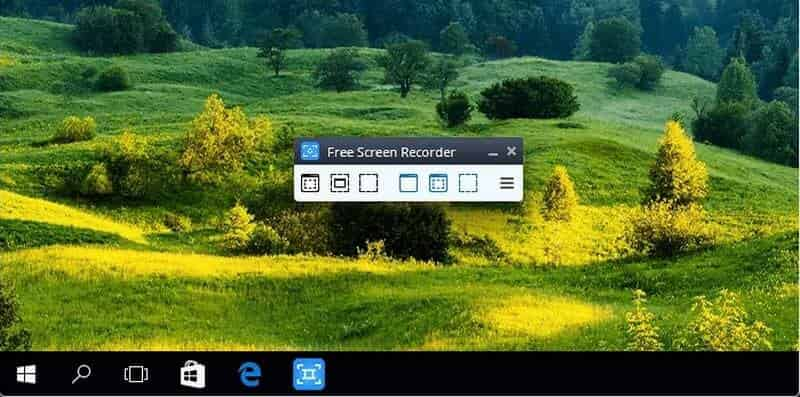
この無料のスクリーン ビデオ レコーダーは、無料の変換ソフトウェアで知られる開発者による、機能満載で軽量な無料のスクリーン レコーダーです。 Skype の会話を無制限に録音でき、Skype のインタビューやオンライン電話会議を理想化します。さらに、さまざまな Windows アプリケーションを個別の要素として識別およびキャプチャできます。シンプルで使いやすい画像エディターが含まれており、洗練された外観を実現するのに驚くほど役立ちます。
- 長所
- 画面とビデオの録画用のさまざまなモード。
- このサイトには、段階的な手順が記載されています。
- Skype の会話を録音するために使用できます。
- 短所
- 一貫したユーザー インターフェイスと組み込みのメディア プレーヤーがありません。
- ダウンロード中に、望ましくないソフトウェアがインストールされる場合があります。
- 接続が失われた場合にユーザーに通知しません。
9. ブロードキャスター ソフトウェアを開く
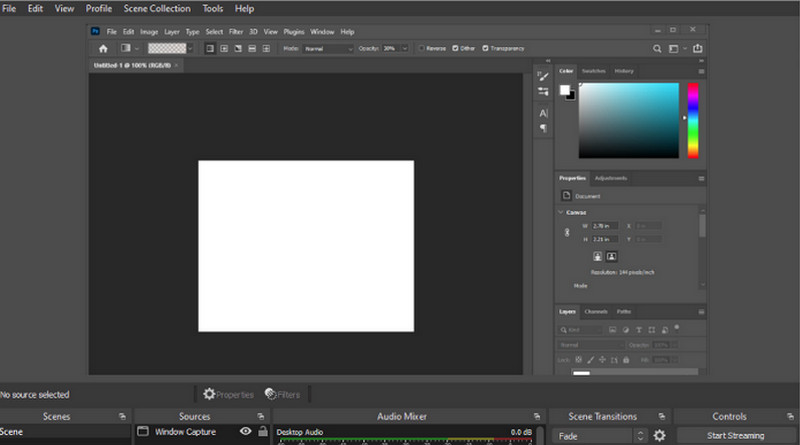
この録音ソフトウェアは、トップのオープン ソース ライブ ストリーミング ソフトウェアです。画像、テキスト、ウィンドウ キャプチャ、ブラウザ ウィンドウ、Web カメラ、キャプチャ カードなど、さまざまなソースからシーンを作成できます。その後、カスタム トランジションを使用してそれらをシームレスに切り替えることができます。多くの無料の競合他社とは異なり、OBS Studio には多くの機能と設定が付属しています。ただし、ビデオを撮影するための最も迅速で簡単な方法を探している人にとっては、これはやり過ぎに思えるかもしれません.
- 長所
- ソース固有のフィルタを備えた内蔵オーディオ ミキサーが含まれています。
- 高度な構成オプションが利用可能です。
- 記録制限はありません。
- 短所
- 非技術者の学習曲線は急勾配です。
- プログラムが頻繁にクラッシュすることが報告されています。
- クイック画面録画には適していません。
10.フラッシュバック
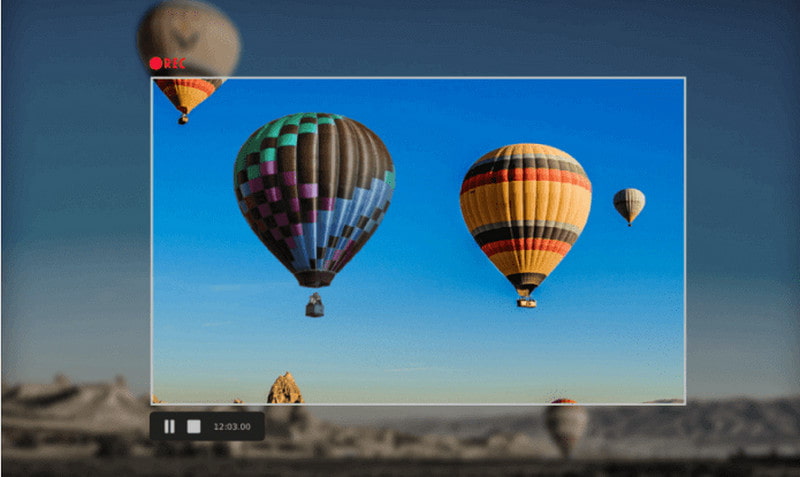
FlashBack は、フル モーションで記録し、使いやすいインターフェイスを備えたスクリーン レコーダーです。画面、ウェブカメラ、マイクを登録してから、キャプション、矢印、画像、ハイライトを追加できる組み込みのビデオ エディターでビデオを編集できます。また、YouTube、FlashBack Connect に簡単にアップロードしたり、MP4、GIF、WMV、QuickTime、AVI、または Flash としてエクスポートしたりすることもできます。
- 長所
- 独自のパーソナライズされた透かしを追加できます。
- ズームとパンのオプションが利用可能です。
- 短所
- フリーソフトはありませんか。
- 既存のデモを変更するのは困難です。
- 開いているウィンドウの動きは追跡しません。
パート2。スクリーンレコーダーに関するFAQ
スクリーンレコーダーの使用は安全ですか?
はい、オンラインで画面を記録することは、ブラウザとデバイスにとって完全に安全です.オンライン登録も安心・安全です。
Windows 10 スクリーン レコーダーはオーディオを録音しますか?
マイクの録音オプションを選択して、音声を録音します。通知など、コンピューターからのサウンドを録音する場合は、[システム オーディオの録音] を選択します。
画面収録の意義とは?
画面録画を使用すると、画面で何が起こっているかをキャプチャし、後で表示できるようにコンピューターに保存できます。プレゼンテーションやウェビナーを再生したり、ビデオ ゲームのチュートリアルを作成したりするなど、さまざまな理由で、画面で何が起こっているかのスクリーンショットを撮ることが役立ちます。
パソコンで録音できないのはなぜですか?
正しいものが選択されているかどうかを確認するには、Windows タスクバーの音量/スピーカー アイコンを右クリックし、[録音デバイス] を選択します。表示されるウィンドウで、録音デバイスを見つけて、オンになっていることを確認します。まだ有効になっていない場合は、右クリックして [有効にする] を選択して有効にすることができます。ただし、コンピューターでの録音方法がまだわからないとします。その場合、AVAide Screen Recorder などの最も優れた画面記録ツールを使用できます。間違いなく役に立ちます。
そこにあります!最も推奨される 10 の画面記録ツールについて十分に学びました。インストールする価値があるかどうかを判断する時が来ました。ビデオを録画するための優れたソフトウェアですが、ニーズを満たすほど柔軟ではありません.ある場合は、使用することをお勧めします AVAideスクリーンレコーダー 最も用途が広く強力なレコーダーを手に入れるために。
オーディオ、オンライン会議、ゲームプレイビデオ、音楽、Webカメラなどで画面アクティビティをキャプチャします。
ビデオ & オーディオ レコーダーのレビュー
- AirShouスクリーンレコーダーレビュー
- 最高のオープンソーススクリーンレコーダー
- アクションスクリーンレコーダーレビュー
- 最高の無料スクリーンレコーダー
- Chrome用の最高のスクリーンレコーダー
- 最高のGIFレコーダー
- 最高のウェブカメラレコーダー
- Windows用の最高のスクリーンレコーダー
- Android用の最高のスクリーンレコーダー
- Chrome オーディオ キャプチャのレビュー
- 最高のオーディオ録音ソフトウェア
- Android用の最高のボイスレコーダー
- 今年のトップ8の素晴らしいオンラインスクリーンレコーダー
- 透かしのない7つの優れた無料スクリーンレコーダー
- 今年の8つの驚くべきデスクトップレコーダーのリスト
- Mac用スクリーンレコーダーの12のホットピック[オンラインおよびオフライン]
- WindowsおよびMacで使用する8つの最高のゲームレコーダー
- WindowsとMacで最も優れた10のMP3レコーダー
- 使用する価値のあるAndroid向けの5つの最高の通話録音アプリ
- iPhoneおよびAndroid向けの6つのベストボイスレコーダーアプリ



 安全なダウンロード
安全なダウンロード


